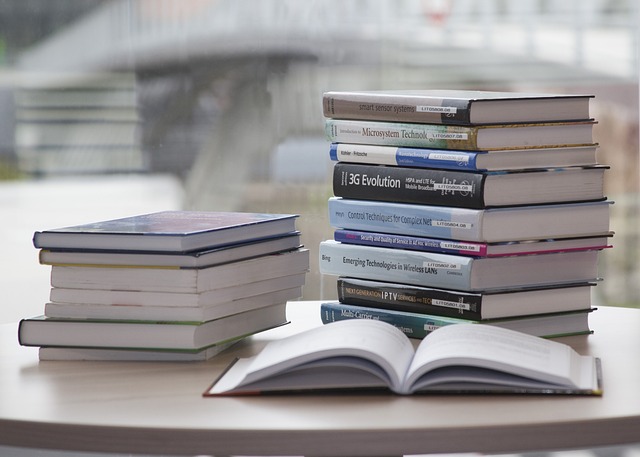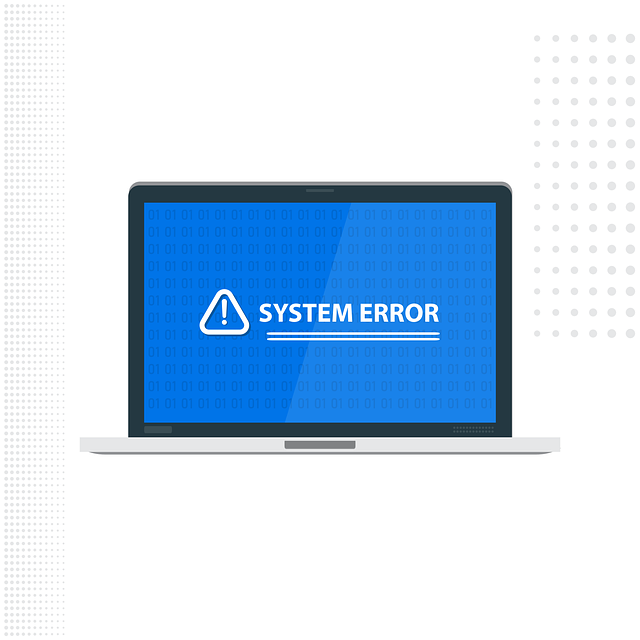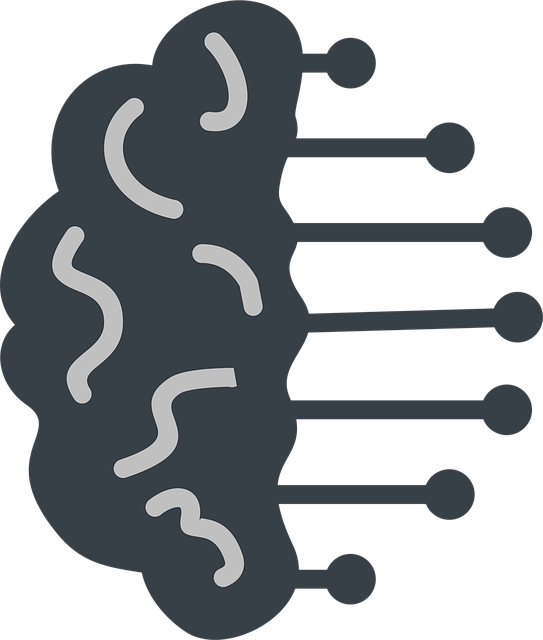Final Cut Proで動画を書き出そうとしたところ、次のようなエラーが表示されました。
「1つ以上のライブラリのストレージの場所が使用できなくなりました。作業内容が失われないようにするために、これらのライブラリは閉じられます。」
ファイルを書き出せず、編集作業が止まってしまいました。
本記事では、私が実際にこのトラブルに遭遇してから最終的にiMacを初期化するに至った経緯を、順を追ってご紹介いたします。
最初に試した対処法
ストレージの空き容量を確認
まず行ったのは、ストレージの空き容量の確認です。
iMac内のストレージがかなり圧迫されていたため、不要なデータを削除しましたが、問題は解消しませんでした。
バックアップデータを呼び出す
次に、前日に正常に動作していた状態に戻すため、Final Cut Proのバックアップデータを復元しました。
バックアップデータは、以下のフォルダ内に保存されていました。
cssコピーする編集する[ホームフォルダ]/Movies/Final Cut Backups/
しかし、復元後も書き出しはできず、「永続ストアでエラーが起きました」というメッセージが表示されました。
強制終了と再起動後のさらなるトラブル
Final Cut Proを強制終了し、iMacを再起動
「永続ストアエラー」が発生したため、Final Cut Proを強制終了し、iMacを再起動しました。
しかし、起動後のユーザー選択画面でビーチボールが延々と回る状態になってしまい、操作不能に。
セーフモードでの起動
iMacの電源を一度落とし、Commandキー+Rキーを押しながら起動することで、セーフモードに入りました。
セーフモードからディスクユーティリティを起動し、「ファーストエイド」でディスク修復を試みました。
その後、不要なデータを削除して再起動したところ、Macは正常に立ち上がるようになりました。
書き出し中の新たなエラー発生
再起動後、改めてファイルを書き出そうとしたところ、今度は以下のエラーが表示されました。
「”***.mov”への共有に失敗しました。フレーム6174の書き出し中にエラーが発生したため、操作を完了できませんでした。エラー41562」
このエラーに対応するため、フレーム6174付近の映像をすべて削除し、再度書き出しを試みましたが、今度は別のフレーム番号で同じエラーが出て、結局書き出しはできませんでした。
他のプロジェクトも書き出せない状態に
念のため、過去に正常に書き出せた別プロジェクトでも試してみましたが、同様のエラーが発生。
この時点で、単一プロジェクトの不具合ではなく、Final Cut Pro全体またはmacOSの深い部分での不具合が疑われました。
タイムマシンでも復旧できず
macOSの「Time Machine」機能を使って、動作していた過去の状態に戻してみましたが、それでも症状は改善しませんでした。
Final Cut Proを再インストールするも…
最後の手段として、Final Cut Proをアンインストールし、App Storeから再インストールを試みました。
しかし、App Store上でダウンロードが開始されず、インストールすらできない状態に。
最終的にiMacを初期化
これまでの対処に2日以上費やしましたが、状況は一向に改善されませんでした。
「ここまで来たら仕方ない」と判断し、iMacを初期化する決断を下しました。
初期化前に行うべきこと
初期化する際には、Final Cut Proのライブラリや素材ファイルを必ずバックアップしておくことが重要です。
ライブラリのバックアップがなければ、すべての編集データが消えてしまいます。
まとめ
Final Cut Proで発生した「ライブラリのストレージの場所が使用できません」というエラーは、非常に厄介なものでした。
私が試した対処法は以下の通りです。
- ストレージの空き容量を確保
- バックアップデータを復元
- セーフモード起動 → ディスクユーティリティで修復
- 書き出しフレームをカットして再試行
- タイムマシン復元
- Final Cut Proの再インストール
- 最終的にiMacを初期化
結果として、iMacの初期化以外に有効な手段は見つかりませんでした。
もし同様のエラーでお困りの方がいらっしゃれば、一つの参考になれば幸いです。